腾讯文档导入本地文件的方法
时间:2023-05-18 16:18:39作者:极光下载站人气:20
很多小伙伴之所以喜欢使用腾讯文档来创建或是编辑文档,就是因为腾讯文档中的功能十分的强大,多人实时在线编辑功能可以极大的提高文档编辑效率。在使用腾讯文档的过程中,我们不仅可以创建在线文档,还可以将电脑中已有的文档上传到腾讯文档中进行编辑,我们只需要打开新建选项,然后在下拉列表中就能看到导入本地文件选项,点击该选项之后在文件夹页面中找到准备好的文件,最后点击打开选项即可。有的小伙伴可能不清楚具体的操作方法,接下来小编就来和大家分享一下腾讯文档导入本地文件的方法。
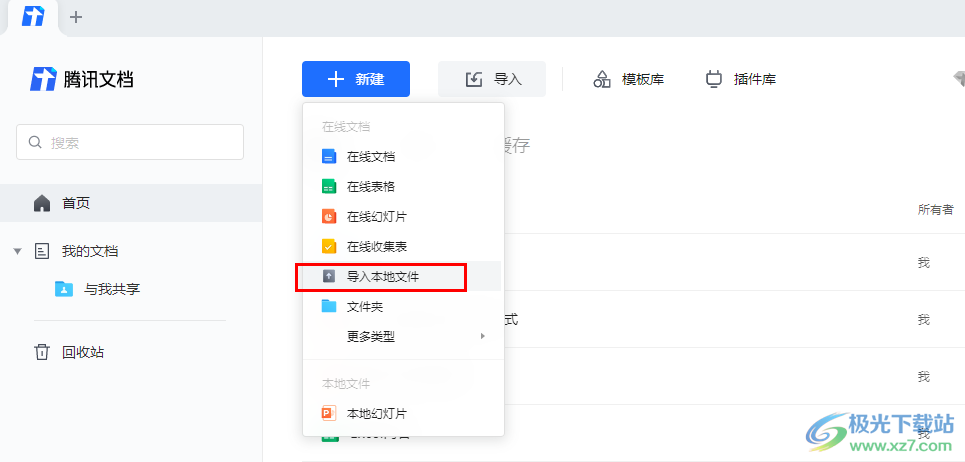
方法步骤
1、第一步,我们先在电脑中找到腾讯文档软件,点击打开该软件,在腾讯文档页面中,我们点击打开“新建”选项

2、第二步,打开新建选项之后,我们在下拉列表中找到“导入本地文件”选项,点击打开该选项
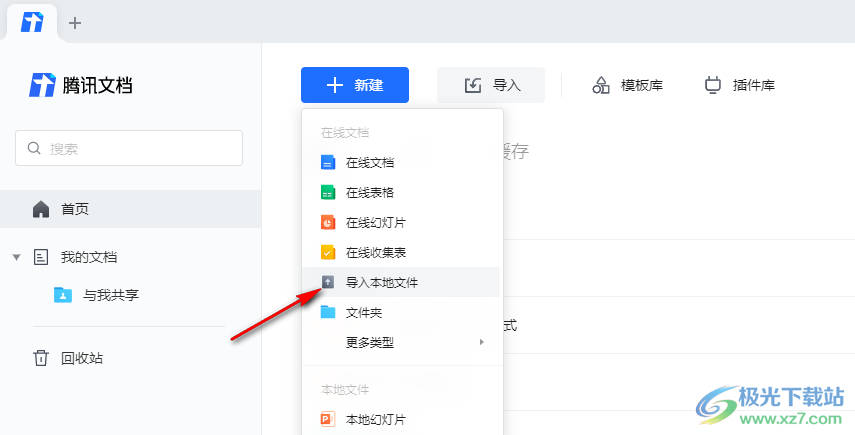
3、第三步,进入文件夹页面之后,我们在该页面中找到自己想要上传的文件,然后点击“打开”选项
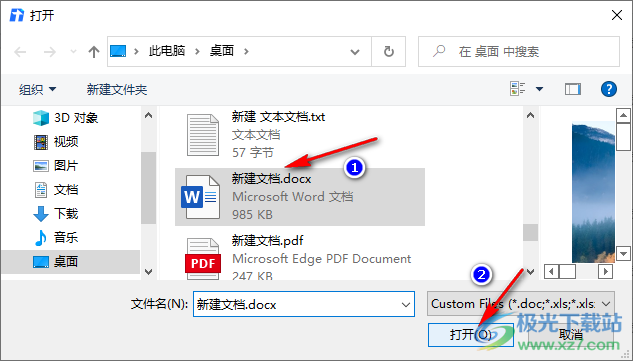
4、第四步,点击“打开”选项之后,我们在弹框中可以选择将文件转为在线文档编辑或是仅上传到云端储存,完成设置之后我们点击“确定”选项
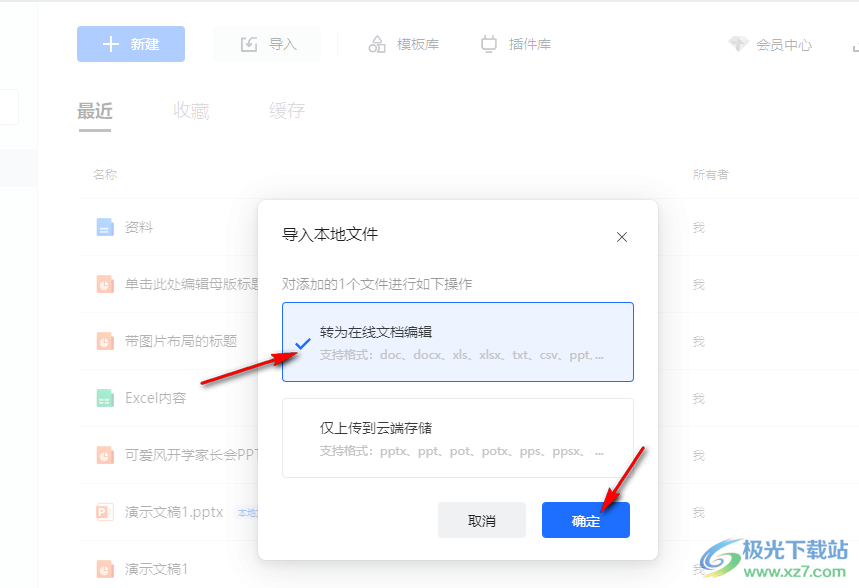
5、第五步,点击确定选项之后,我们可以在首页直接打开该文档进行编辑,也可以在右下角点击“立即打开”选项进行编辑
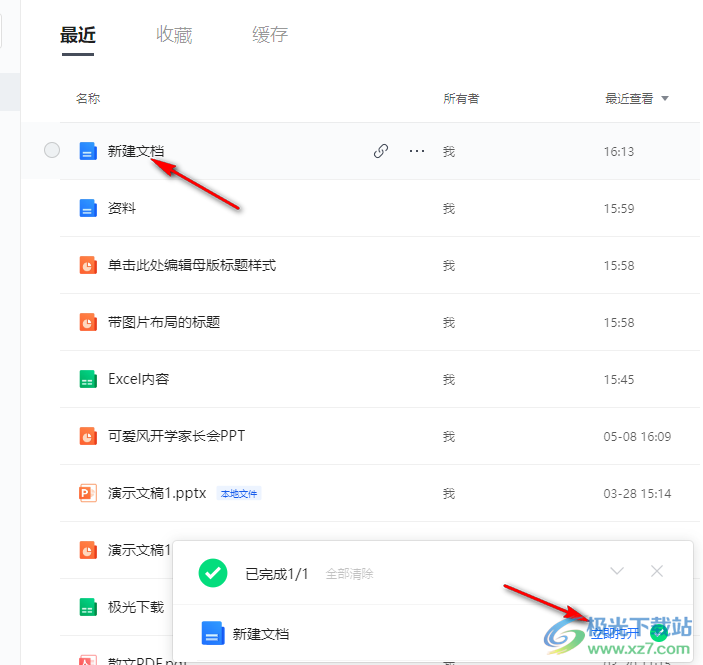
以上就是小编整理总结出的关于腾讯文档导入本地文件的方法,我们在腾讯文档中打开“新建”选项,然后在下拉列表中就可以看到上传本地文件选项,点击该选项之后在文件夹页面中找到自己需要的文档并点击打开选项即可,感兴趣的小伙伴快去试试吧。


网友评论